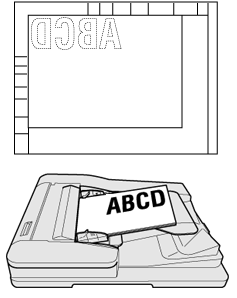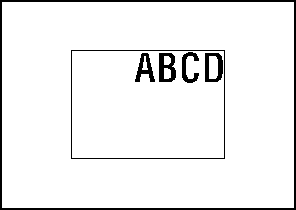Centrage image : copie de la zone du document au centre du papier
Utilisez cette fonction pour placer la zone document au centre du papier de copie des données.
Position d'impression de l'original | Sortir |
|---|---|
|
|
Positionnez l'original.
Le ADF et la vitre d'exposition sont disponibles tous les deux.
Appuyez sur [Applications] sur l'écran [COPIER].
Appuyez sur [Centrage image] sur l'écran [Applications].
[Cadrage original] est défini automatiquement sauf en cas d'utilisation de l'ADF. Vous pouvez désactiver manuellement l'[Cadrage original]. Les touches de fonction incompatibles sont estompées pour indiquer qu'elles sont inactives.
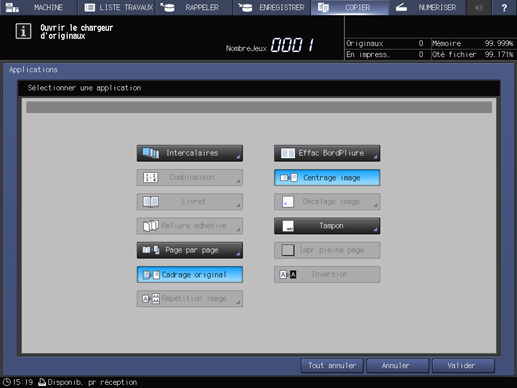
Appuyez sur [Valider] sur l'écran [Applications] pour revenir à l'écran [COPIER].
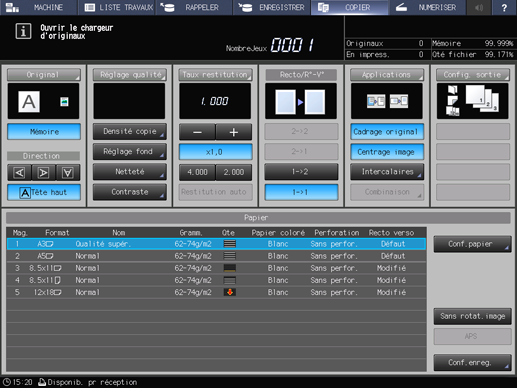
Les icônes [Centrage image] et [Cadrage original] et les touches de raccourci sont affichées sous l'onglet [Applications] de l'écran [COPIER].
Les boutons [Sélect.auto.papier] et [Restitution auto] sont estompés et le facteur d'agrandissement [x1,0] est défini.
Les modes copie disponibles sont [1->1] et [1->2]. La sélection [1->2] définit automatiquement la [Numérisation séparée].
Entrez le nombre de copies à imprimer au clavier du panneau de contrôle.
Appuyez sur Départ sur le panneau de contrôle.
L'impression ne démarre pas sans revenir à l'écran [COPIER]. Vérifiez que l'écran [COPIER] est affiché.
Si l'éclairage de la pièce surplombe la vitre d'exposition, le centrage image risque d'être incorrect. Dans ce cas, consultez le technicien SAV pour déterminer une place appropriée d'installation.